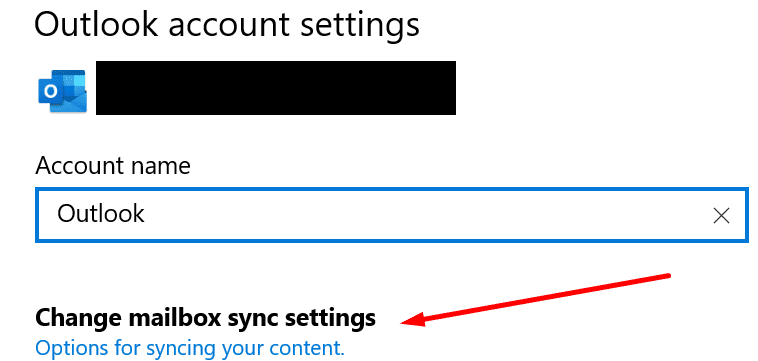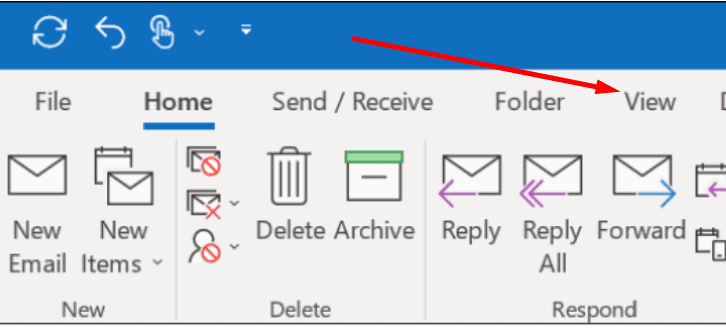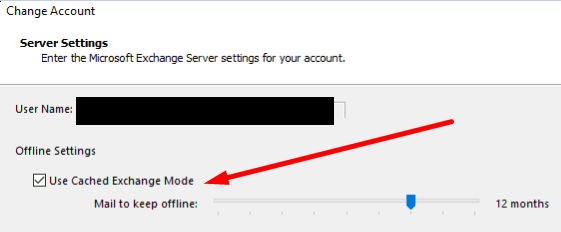Microsoft Outlook es el segundo servicio de correo electrónico más popular del mundo. Como probablemente habrás adivinado, la corona va a Gmail.
Outlook es una plataforma de correo electrónico confiable con una serie de funciones orientadas a la productividad. Si es un usuario de Windows 10, Outlook es definitivamente la mejor opción de servicio de correo electrónico para usted. Puede integrarlo fácilmente con otras funciones del sistema operativo.
Pero a veces Outlook puede no mostrar todos los correos electrónicos que ha recibido. Este problema empeora aún más si no puede encontrar un correo electrónico importante al que debe responder lo antes posible.
Corregir Outlook que no muestra todos los correos electrónicos recibidos
⇒ Nota: Haga clic en ambos en Concentrarse y Otro para buscar correos electrónicos. Quizás los correos electrónicos que está buscando llegaron a la carpeta Otros.
No te olvides de comprobar Residuo carpeta también. Si Outlook ha marcado estos correos electrónicos como spam, debe encontrarlos en la carpeta Correo no deseado.
Verifica tu configuración de sincronización
Si configura Outlook para que muestre los correos electrónicos después de un cierto período de tiempo, esta puede ser la razón por la que no todos sus correos electrónicos se muestran en la carpeta Bandeja de entrada.
- Inicie Outlook y seleccione su cuenta.
- Luego haga clic en Cambiar la configuración de sincronización del buzón.

- Permita que Outlook sincronice y descargue los mensajes a medida que llegan. Luego reinicie la aplicación y revise su bandeja de entrada.
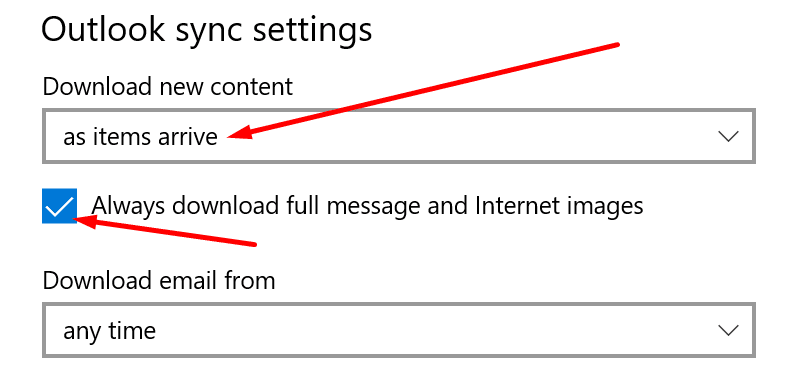
Verifique la configuración de su correo electrónico
Si ha aplicado ciertos filtros a su bandeja de entrada, es posible que desee desactivarlos todos o borrarlos. Tal vez tenga reglas establecidas que eliminen automáticamente algunos correos electrónicos entrantes.
Si está utilizando una cuenta personal:
- Abre tu Configuración de Outlook utilizando Outlook Live.
- Haga clic en Publicar y luego en Reglas.
- Revisa tus reglas. Ignore las reglas que puedan evitar que lleguen nuevos correos electrónicos a su bandeja de entrada.
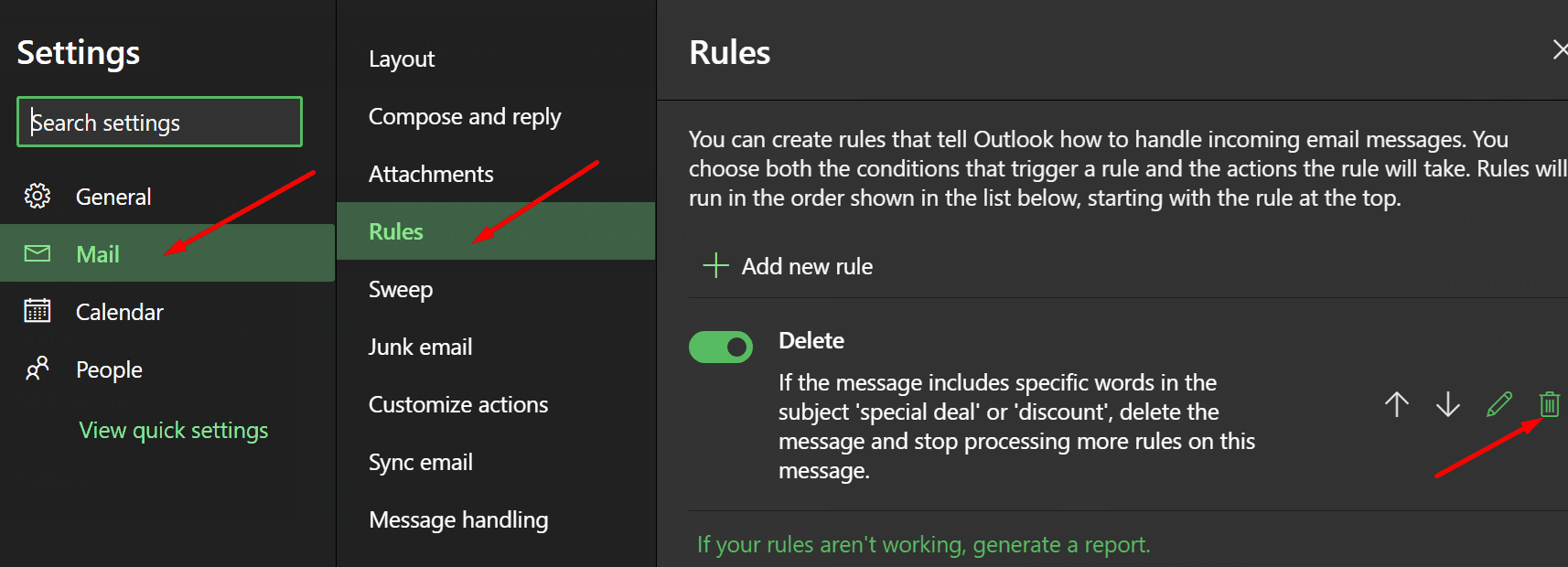
Además, si ha agregado su cuenta de Outlook a otra aplicación de correo electrónico, verifique la configuración de POP. Asegúrese de que está utilizando la configuración correcta de POP e IMAP. Asegúrese de no haber configurado ninguna configuración para eliminar o archivar automáticamente nuevos correos electrónicos.
Para obtener más información sobre qué parámetros utilizar, consulte Configuración de POP, IMAP y SMTP para Outlook.com en el soporte de Microsoft.
Si su cuenta es administrada por una organización:
- Haga clic en el Ver pestaña en la cinta.

- Haga clic en Configuraciones de pantalla.
- Luego seleccione Filtrado.
- Verifique la configuración de sus filtros o apáguelos todos.
Si no puede acceder o cambiar los filtros, comuníquese con su administrador de TI.
Comprueba tu conexión
Si su conexión de red es inestable, es posible que su cuenta de correo electrónico no se sincronice correctamente con los servidores de Outlook.
Las siguientes soluciones pueden ayudarlo a actualizar su conexión:
- Cierre sesión en su cuenta de Outlook y cierre la aplicación. Luego, inicie la aplicación nuevamente y vuelva a iniciar sesión.
- Apague su computadora y desenchufe el cable de alimentación. Haz lo mismo en tu enrutador. Deje la computadora y el módem desconectados durante dos minutos. Luego encienda sus dispositivos y verifique si todos sus correos electrónicos están allí.
- Si otros dispositivos están usando la conexión, desconéctelos.
- Pruebe con otra red, si es posible. Configure un punto de acceso móvil y vea si eso ayuda.
Si aún no aparecen nuevos correos electrónicos en la bandeja de entrada, al menos sabe que su conexión de red no es la culpable.
Eliminar Eliminar correos electrónicos
Outlook mantiene los correos electrónicos eliminados durante 30 días antes de eliminar elementos de forma permanente. Puede encontrar todos los correos electrónicos que eliminó en el Objetos eliminados carpetas.
Continúe y elimine todos los correos electrónicos de esa carpeta. Inicie sesión en Outlook Live y presione el Carpeta vacía botón.
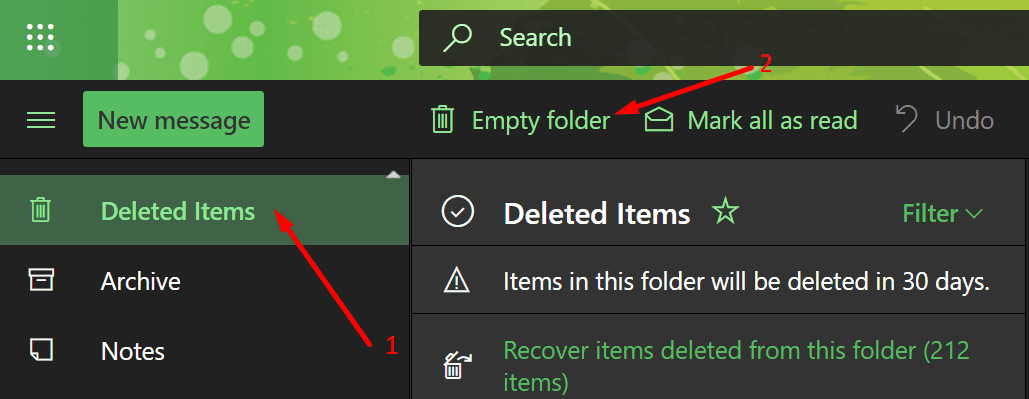
Cierre Outlook y vuelva a hacer clic en Bandeja de entrada. Verifique si los correos electrónicos que estaba esperando finalmente llegaron a su bandeja de entrada.
Si faltan correos electrónicos más antiguos
Si los correos electrónicos de más de un año no se muestran en Outlook, verifique la configuración del modo de intercambio en caché. Mover el control deslizante de 12 meses a Todos debería resolver este problema. Este método solo se aplica a las cuentas de Outlook Exchange.
- Ir a Configuraciones de la cuenta.
- Luego haga clic en el Cambiar botón.
- Muévelo Modo de intercambio en caché cursor hasta el final hacia el lado derecho.
- Reinicie Outlook.

Ahí lo tienes, esperamos que todos tus correos electrónicos de Outlook estén visibles ahora.